Word怎么删除表格却保留表格内的文字?
发布时间:2021年07月19日 17:48
我们经常使用Word办公软件在Word文档里添加和插入一些表格,但是,有时候我们需要表格里的内容,不想在使用表格形式了,这个时候我们应该怎么处理呢?删除整个表格的方法并不复杂,我们选中表格之后只要点击delete即可,但是,我们如何才能保留里边的内容呢?如果你还不会操作,那么,下边,我们一起来看一看吧!希望对你有所帮助和启发!
1、首先,我们新建并打开一个Word文档,在其中插入一个简单的表格,作为演示操作。
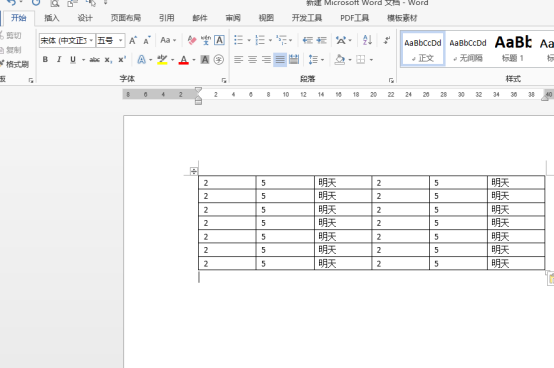
2、通过点击表格左上角的控制按钮,可以全选表格,再点击软件顶端的“布局”选项卡。
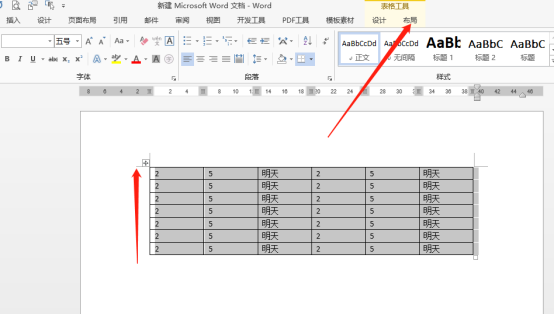
3、随后,我们点击“数据”选项组中的“转换为文本”。
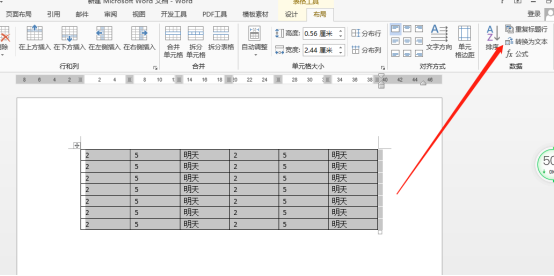
4、我们点击之后,在弹出的对话框中,点击选择“其他字符”,并在其后面的输入框内输入一个空格,之后点击“确定”按钮。
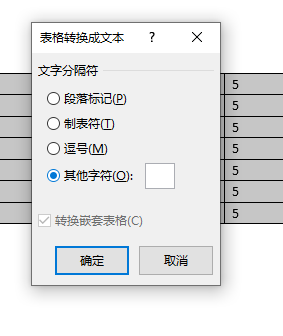
5、之后,我们回到Word文档,可见表格已被删除,但表格内的文字保留下来了。
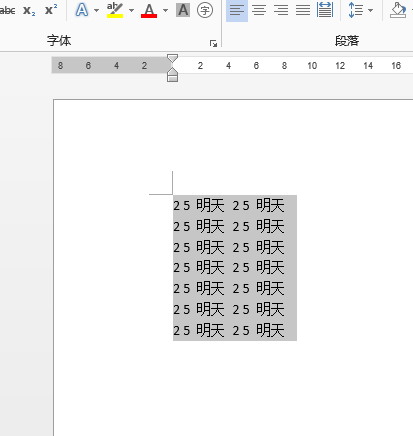
Word删除表格却保留内容的方法你学会了吗?删除整个表格简单,但是保留内容的操作并不是所有小伙伴都能掌握的。如果你也不太了解如何操作的话,可以按照我们分享的步骤进行练习操练!
本篇文章使用以下硬件型号:联想小新Air15;系统版本:win10;软件版本:Microsoft Office 2013。





